Importación de contactos mediante wi-fi directo, Cómo exportar contactos a una tarjeta sim – Huawei P9 Manual del usuario
Página 75
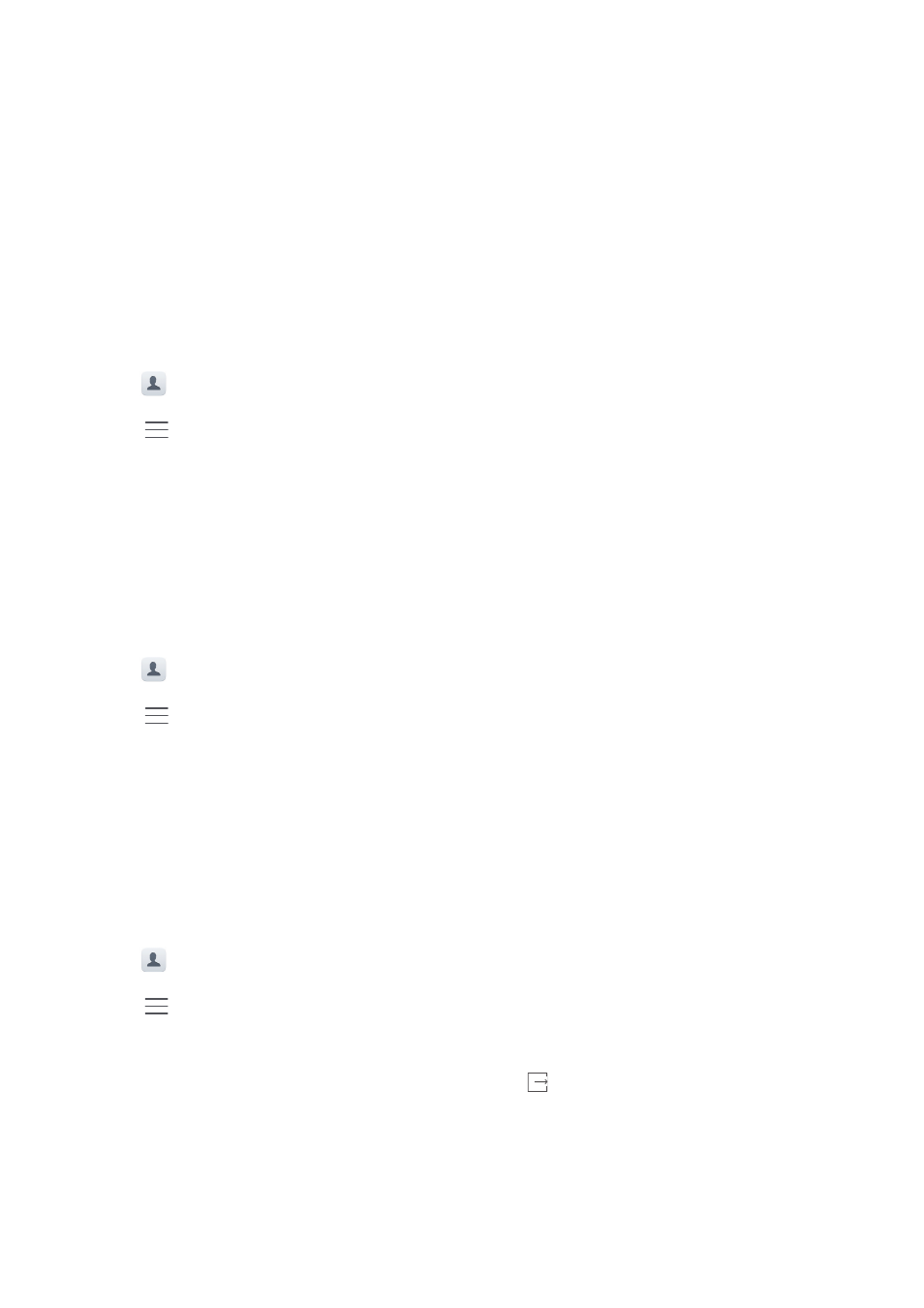
Llamadas y Contactos
68
3
Seleccione Admite Bluetooth y pulse Siguiente.
4
Active Bluetooth en el dispositivo desde el cual desea importar los contactos y active la
visibilidad para otros dispositivos Bluetooth.
5
Pulse Siguiente. El teléfono automáticamente activará Bluetooth y buscará los dispositivos
cercanos.
6
Pulse el dispositivo Bluetooth del cual desea importar contactos. Una vez conectado, el
teléfono importará automáticamente los contactos del otro dispositivo Bluetooth.
Importación de contactos mediante Wi-Fi Directo
1
Abra
Contactos.
2
Pulse
>
Importar/Exportar
>
Importar desde otro teléfono.
3
Seleccione Importar vía Wi-Fi Directo y pulse Siguiente. El teléfono solicita que se habilite la
función Wi-Fi y busca dispositivos Wi-Fi Directo.
4
Seleccione el dispositivo Wi-Fi Directo al que desea conectarse. Una vez conectado, el teléfono
importará automáticamente los contactos del otro dispositivo.
Cómo exportar contactos a un dispositivo de almacenamiento
1
Abra
Contactos.
2
Pulse
>
Importar/Exportar
>
Exportar a almacenamiento.
3
Pulse Exportar.
4
Seleccione desde dónde desea exportar los contactos y pulse Aceptar.
Por defecto, el archivo .vcf exportado se guarda en el directorio raíz de la memoria interna del
teléfono. Abra Archivos para ver el archivo exportado.
Cómo exportar contactos a una tarjeta SIM
1
Abra
Contactos.
2
Pulse
>
Importar/Exportar
>
Exportar a SIM. Si el teléfono permite insertar dos tarjetas
SIM, puede optar por exportar los contactos a la SIM 1 o a la SIM 2.
3
Seleccione los contactos que desea exportar y pulse
.
4
Pulse Continuar.